Philips SA2ARA16S Manuel du propriétaire
PDF
Scarica
Documento
Enregistrez votre produit et accédez à l’assistance sur www.philips.com/welcome SA2ARA04 SA2ARA08 SA2ARA16 FR Mode d’emploi Table des matières Entretien général Recyclage du produit et de la batterie intégrée 3 3 6 2 Votre nouveau ARIAZ 8 8 3 Mise en route 9 Contenu de l’emballage Présentation des commandes et des connexions Définition d’une limite de niveau sonore Présentation du menu principal Connexion et mise en charge Logiciel chargé sur ARIAZ Fichiers chargés sur ARIAZ 4 Mise à jour de ARIAZ Vérification/mise à jour manuelle du micrologiciel 5 Activation/désactivation de votre ARIAZ Arrêt automatique Verrouillage des boutons 6 Philips Songbird Création d’une bibliothèque multimédia Navigation dans votre bibliothèque multimédia Listes de lecture Modification de l’aspect de la bibliothèque Songbird Réparation de votre ARIAZ (restauration des paramètres par défaut) 9 9 10 10 12 12 13 13 21 Écoute de musique 21 Navigation au sein d’une piste musicale 21 Lecture de musique à partir d’une sélection filtrée 21 Recherche de pistes 21 8 Livres audio Ajout de livres audio à votre ARIAZ Commandes des livres audio Sélection d’un livre audio par titre Réglage de la vitesse de lecture du livre audio Ajout d’un signet dans un livre audio Recherche de signets dans un livre audio Suppression d’un signet dans un livre audio 23 23 23 24 24 24 24 24 9 Vidéo 25 Lecture de vidéos 25 Navigation au sein d’une vidéo 25 Suppression de la vidéo en cours de lecture 25 Suppression d’une ou plusieurs vidéos 25 10 Images 14 14 14 15 15 17 18 19 26 Ajout de photos à votre ARIAZ 26 Affichage de photos 26 Démarrage d’un diaporama 26 Suppression de l’image actuellement affichée 26 Suppression d’une ou plusieurs images 26 11 Radio 27 Écoute de stations de radio FM 27 Réglage manuel d’une station de radio 27 Syntonisation automatique de stations de radio présélectionnées 27 Écoute d’une station de radio présélectionnée 27 Fran çais 1 Informations de sécurité importantes 7 Music 20 FR 1 12 Enregistrements Enregistrement de sons/voix Écoute d’enregistrements Téléchargement de vos enregistrements sur un ordinateur Suppression de la vidéo en cours de lecture Suppression d’un ou plusieurs enregistrements 28 28 28 28 28 29 13 Utilisation de votre ARIAZ pour transporter des fichiers de données 30 14 Réglages 31 15 Données techniques 33 Configuration système minimale requise 16 Glossaire 33 34 Besoin d’aide ? Visitez notre site Web www.philips.com/welcome pour accéder aux ressources mises à votre disposition, notamment aux manuels d’utilisation, aux dernières mises à jour logicielles et à la foire aux questions. 2 FR Entretien général La traduction de ce document est fournie à titre indicatif uniquement. En cas d’incohérence entre la version anglaise et la traduction, la version anglaise prévaut. Attention •• Pour éviter tout endommagement ou mauvais fonctionnement : •• N’exposez pas l’appareil à une chaleur excessive causée par un appareil de chauffage ou le rayonnement direct du soleil. •• Évitez de faire tomber l’appareil et de laisser tomber des objets dessus. •• Ne plongez pas l’appareil dans l’eau. Évitez toute infiltration d’eau dans la prise casque et dans le compartiment de la batterie : vous risqueriez d’endommager sérieusement l’appareil. •• Les téléphones portables allumés à proximité de l’appareil peuvent provoquer des interférences. •• Sauvegardez vos fichiers. Veillez à bien conserver les fichiers originaux téléchargés sur votre appareil. Philips décline toute responsabilité en cas de perte de données liée à l’endommagement du produit ou à tout autre défaut de lisibilité des données. •• Pour éviter tout problème, gérez vos fichiers (transfert, suppression, etc.) exclusivement à l’aide du logiciel audio fourni ! •• N’utilisez aucun produit de nettoyage à base d’alcool, d’ammoniaque, de benzène ou de substances abrasives : vous risqueriez d’endommager le boîtier de l’appareil. Températures de fonctionnement et de stockage • Utilisez l’appareil dans un endroit où la température est toujours comprise entre 0 et 35 ºC. • • Entreposez l’appareil dans un endroit où la température est toujours comprise entre -20 et 45 ºC. Les basses températures peuvent réduire la durée de vie de la batterie. Pièces et accessoires de rechange : Visitez la page www.philips.com/support pour commander des pièces et accessoires de rechange. Sécurité d’écoute Écoutez à un volume modéré : L’utilisation des écouteurs à un volume élevé peut entraîner des pertes auditives. Ce produit peut générer un volume sonore capable de détériorer les fonctions auditives d’un individu aux facultés normales, même en cas d’exposition inférieure à une minute. Les niveaux sonores élevés sont destinés aux personnes ayant déjà subi une diminution de leurs capacités auditives. Le son peut être trompeur. Au fil du temps, votre niveau de confort auditif s’adapte à des volumes plus élevés. Après une écoute prolongée, un niveau sonore élevé et nuisible à vos capacités auditives pourra vous sembler normal. Pour éviter cela, réglez le volume à un niveau non nuisible assez longtemps pour que votre ouïe s’y habitue et ne le changez plus. Pour définir un volume non nuisible : Réglez le volume sur un niveau peu élevé. Augmentez progressivement le volume jusqu’à ce que votre écoute soit confortable et claire, sans distorsion. Limitez les périodes d’écoute : Une exposition prolongée au son, même à des niveaux normaux et non nuisibles, peut entraîner des pertes auditives. Veillez à utiliser votre équipement de façon raisonnable et à interrompre l’écoute de temps en temps. FR 3 Fran çais 1 Informations de sécurité importantes Veillez à respecter les recommandations suivantes lors de l’utilisation de vos écouteurs. Écoutez à des volumes raisonnables pendant des durées raisonnables. Veillez à ne pas régler le volume lorsque votre ouïe est en phase d’adaptation. Ne réglez pas le volume à un niveau tel qu’il masque complètement les sons environnants. Faites preuve de prudence dans l’utilisation des écouteurs ou arrêtez l’utilisation dans des situations potentiellement dangereuses. N’utilisez pas les écouteurs lorsque vous conduisez ou que vous êtes en vélo, sur un skate, etc. : cette utilisation peut s’avérer dangereuse sur la route et est illégale dans de nombreuses régions. Modifications Les modifications non autorisées par le fabricant peuvent annuler le droit des utilisateurs à utiliser cet appareil. Informations sur les droits d’auteur Les marques et noms de produits sont des marques commerciales appartenant à leurs sociétés ou organisations respectives. La duplication non autorisée d’enregistrements, téléchargés depuis Internet ou copiés depuis des CD audio, constitue une violation des lois et traités internationaux en vigueur sur les droits d’auteur. La réalisation de copies non autorisées de contenu protégé contre la copie, notamment de programmes informatiques, fichiers, diffusions et enregistrements sonores, peut représenter une violation de droits d’auteur et une infraction à la loi. Cet appareil ne doit en aucun cas être utilisé à de telles fins. Windows Media et le logo Windows sont des marques commerciales déposées de Microsoft Corporation aux États-Unis et/ou dans d’autres pays 4 FR Soyez responsable ! Respectez les droits d’auteur. Philips respecte la propriété intellectuelle d’autrui et demande à ses utilisateurs de faire de même. Les contenus multimédias sur Internet ont pu être créés et/ou distribués sans l’autorisation du détenteur des droits d’auteur originaux. La copie ou la distribution de contenus non autorisés peut enfreindre les lois relatives aux droits d’auteur dans différents pays, dont le vôtre. Il est de votre responsabilité de respecter les lois relatives aux droits d’auteur. L’enregistrement et le transfert vers ce lecteur portable de flux vidéo téléchargés sur votre ordinateur sont uniquement autorisés pour les contenus disposant d’une licence en bonne et due forme ou les contenus appartenant au domaine public. Ces contenus ne peuvent être utilisés qu’en privé, à des fins strictement non commerciales et dans le respect des éventuelles exigences relatives aux droits d’auteur précisées par le détenteur des droits d’auteur de l’œuvre. Il est possible que ces exigences interdisent les copies supplémentaires. Les flux vidéo peuvent intégrer des dispositifs de protection contre la copie rendant impossible une nouvelle copie. Si c’est le cas, la fonction d’enregistrement est désactivée et un message s’affiche. Enregistrement d’informations Philips n’a de cesse d’améliorer la qualité de votre produit Philips et d’en optimiser l’utilisation. Dans cette optique, certaines informations/données relatives à l’utilisation de l’appareil ont été enregistrées dans sa mémoire rémanente. Ces données permettent d’identifier et de détecter les défauts ou problèmes que l’utilisateur est susceptible de rencontrer au cours de l’utilisation. Les données enregistrées fournissent notamment des informations sur la durée de lecture en mode musique et Monkey’s Audio decoder a The Monkey’s Audio SDK and source code can be freely used to add APE format playback, encoding, or tagging support to any product, free or commercial. Use of the code for proprietary efforts that don’t support the official APE format require written consent of the author. b Monkey’s Audio source can be included in GPL and open-source software, although Monkey’s Audio itself will not be subjected to external licensing requirements or other viral source restrictions. c Code changes and improvements must be contributed back to the Monkey’s Audio project free from restrictions or royalties, unless exempted by express written consent of the author. d Any source code, ideas, or libraries used must be plainly acknowledged in the software using the code. e Although the software has been tested thoroughly, the author is in no way responsible for damages due to bugs or misuse. If you do not completely agree with all of the previous stipulations, you must cease using this source code and remove it from your storage device. FLAC decoder Copyright (C) 2000,2001,2002,2003,2004,2005, 2006,2007,2008,2009 Josh Coalson Redistribution and use in source and binary forms, with or without modification, are permitted provided that the following conditions are met: • Redistributions of source code must retain the above copyright notice, this list of conditions and the following disclaimer. • Redistributions in binary form must reproduce the above copyright notice, this list of conditions and the following disclaimer in the documentation and/ or other materials provided with the distribution. • Neither the name of the Xiph.org Foundation nor the names of its contributors may be used to endorse or promote products derived from this software without specific prior written permission. THIS SOFTWARE IS PROVIDED BY THE COPYRIGHT HOLDERS AND CONTRIBUTORS “AS IS” AND ANY EXPRESS OR IMPLIED WARRANTIES, INCLUDING, BUT NOT LIMITED TO, THE IMPLIED WARRANTIES OF MERCHANTABILITY AND FITNESS FOR A PARTICULAR PURPOSE ARE DISCLAIMED. IN NO EVENT SHALL THE FOUNDATION OR CONTRIBUTORS BE LIABLE FOR ANY DIRECT, INDIRECT, INCIDENTAL, SPECIAL, EXEMPLARY, OR CONSEQUENTIAL DAMAGES (INCLUDING, BUT NOT LIMITED TO, PROCUREMENT OF SUBSTITUTE GOODS OR SERVICES; LOSS OF USE, DATA, OR PROFITS; OR BUSINESS INTERRUPTION) HOWEVER CAUSED AND ON ANY THEORY OF LIABILITY, WHETHER IN CONTRACT, STRICT LIABILITY, OR TORT (INCLUDING NEGLIGENCE OR OTHERWISE) ARISING IN ANY WAY OUT OF THE USE OF THIS SOFTWARE, EVEN IF ADVISED OF THE POSSIBILITY OF SUCH DAMAGE. FR 5 Fran çai s en mode tuner, ainsi que sur le nombre de déchargements de la batterie. En revanche, la mémoire ne contient aucune information sur le contenu de l’appareil, le support utilisé ou la source des téléchargements. Les données enregistrées dans l’appareil seront extraites et utilisées UNIQUEMENT si l’utilisateur retourne l’appareil à un centre de service Philips et UNIQUEMENT en vue de détecter et de prévenir d’éventuels problèmes. Ces données seront mises à la disposition de l’utilisateur sur simple demande. XPAT XML Parser Copyright (c) 1998, 1999, 2000 Thai Open Source Software Center Ltd Permission is hereby granted, free of charge, to any person obtaining a copy of this software and associated documentation files (the “Software”), to deal in the Software without restriction, including without limitation the rights to use, copy, modify, merge, publish, distribute, sub-license, and/or sell copies of the Software, and to permit persons to whom the Software is furnished to do so, subject to the following conditions: The above copyright notice and this permission notice shall be included in all copies or substantial portions of the Software. THE SOFTWARE IS PROVIDED “AS IS”, WITHOUT WARRANTY OF ANY KIND, EXPRESS OR IMPLIED, INCLUDING BUT NOT LIMITED TO THE WARRANTIES OF MERCHANTABILITY, FITNESS FOR A PARTICULAR PURPOSE AND NONINFRINGEMENT. IN NO EVENT SHALL THE AUTHORS OR COPYRIGHT HOLDERS BE LIABLE FOR ANY CLAIM, DAMAGES OR OTHER LIABILITY, WHETHER IN AN ACTION OF CONTRACT, TORT OR OTHERWISE, ARISING FROM, OUT OF OR IN CONNECTION WITH THE SOFTWARE OR THE USE OR OTHER DEALINGS IN THE SOFTWARE. Recyclage du produit et de la batterie intégrée Votre produit a été conçu et fabriqué avec des matériaux et des composants de haute qualité pouvant être recyclés et réutilisés. Ne jetez pas ce produit avec les ordures ménagères ordinaires. Renseignez-vous sur les réglementations locales concernant la collecte des produits électriques et électroniques et des piles. 6 FR La mise au rebut citoyenne de ces produits permet de protéger l’environnement et la santé. Visitez www.recycle.philips.com pour plus d’informations sur les centres de recyclage dans votre région. Attention •• Tout retrait de la batterie intégrée entraîne l’annulation de la garantie et risque d’endommager le produit. hilips P SA2ARA04 SA2ARA08 SA2ARA16 Remarque pour les États-Unis À l’issue des tests dont il a fait l’objet, cet équipement a été déclaré conforme à la section 15 de la réglementation FCC applicable aux appareils numériques de classe B. Ces limites sont conçues pour fournir une protection suffisante contre les interférences nuisibles dans les installations résidentielles. Cet équipement génère, utilise et peut émettre des ondes radioélectriques. Il est susceptible de créer des interférences nuisibles dans les communications radioélectriques s’il n’est pas installé ou utilisé conformément au mode d’emploi. Cependant, l’absence d’interférences dans une installation particulière n’est pas garantie. Dans le cas où cet équipement créerait des interférences avec la réception radio ou télévisée, ce qui peut être vérifié en éteignant et en rallumant l’appareil, il est conseillé d’essayer de corriger ces interférences en appliquant une ou plusieurs des mesures suivantes : • déplacer l’antenne de réception ; • augmenter la distance entre l’équipement et le récepteur ; • raccorder l’équipement à une prise de courant située sur un circuit différent de celui sur lequel le récepteur est connecté ; • prendre conseil auprès d’un distributeur ou d’un technicien radio/TV qualifié. Avertissement spécifique au Canada Fran çai s Cet appareil numérique de la classe B est conforme à la norme ICES-003 du Canada. Cet appareil est conforme à la section 15 du règlement de la FCC-et aux normes 21 CFR 1040.10. Son utilisation est soumise à deux conditions : • L’appareil ne doit pas provoquer d’interférences nuisibles, et • L’appareil doit supporter les interférences reçues, y compris les interférences susceptibles de provoquer un dysfonctionnement. FR 7 2 Votre nouveau ARIAZ Votre ARIAZ vous offre les fonctionnalités suivantes : • lire de la musique ; • visualisation de vidéos • écouter la radio FM • réaliser des enregistrements • lire des textes Contenu de l’emballage Vérifiez que vous avez bien reçu les éléments suivants : Lecteur Écouteurs Câble USB Guide de mise en route Philips GoGear audio player Quick start guide 8 FR Remarque •• Les images sont présentées à titre indicatif uniquement. Philips se réserve le droit de modifier la couleur/conception sans notification préalable. 3 Mise en route e f / Présentation des commandes et des connexions g MIC h i j k RESET l / afficher le menu d’options Maintenez enfoncé pour passer rapidement à l’élément suivant/ précédent Sur l’écran de lecture, maintenez enfoncé pour passer en revue la piste en cours en mode de lecture rapide. Microphone Prise casque Appuyez pour lire/suspendre la lecture/confirmer prise de connecteur USB Appuyez pour réinitialiser votre ARIAZ Dans la liste, appuyez pour faire défiler vers le haut ou le bas Dans la liste, maintenez enfoncé pour faire défiler rapidement vers le haut ou le bas Définition d’une limite de niveau sonore b c d / Faites glisser et maintenez pour mettre votre ARIAZ sous/hors tension Faites coulisser pour verrouiller/ déverrouiller tous les boutons Écran Sur l’écran de lecture, appuyez pour augmenter/réduire le volume Sur l’écran de lecture, maintenez enfoncé pour augmenter/réduire rapidement le volume Appuyez pour revenir au niveau supérieur Maintenez enfoncé pour revenir au menu racine Attention •• Une écoute prolongée à un niveau sonore élevé peut entraîner une détérioration des fonctions auditives de l’utilisateur. Vous pouvez régler le volume de votre ARIAZ pour limiter le volume maximal. 1 2 3 Dans le menu principal, sélectionnez [Réglages]>[Réglages du son] > [Limite de volume]. Appuyez sur les commandes de volume / pour régler le niveau. Appuyez sur pour confirmer. »» Lorsque vous définissez une limite de volume, votre ARIAZ ne peut plus la dépasser, même si vous augmentez le volume à l’aide du bouton . FR 9 Franç ai s a Pour pouvoir augmenter à nouveau le volume au maximum : 1 2 3 Sélectionnez [Réglages] > [Réglages du son] >[Limite de volume]. Réglez la limite de volume au maximum. Appuyez sur pour confirmer. Votre ARIAZ est équipé d’une batterie intégrée rechargeable via le port USB d’un ordinateur (câble USB fourni). Remarque Présentation du menu principal Menu Mode Musique Pour lire des pistes audio numériques chaînes écouter Rhapsody* vos chaînes Rhapsody* Vidéo lire des vidéos Photos afficher des photos Radio FM écouter la radio FM Enregistrements créer ou écouter des enregistrements Vue dossiers afficher des fichiers dans les dossiers Lecteur de texte lire des fichiers texte Réglages personnaliser les paramètres de votre ARIAZ Lecture en cours afficher l’écran de lecture en cours Remarque •• * Les chaînes Rhapsody restent intégrées au menu principal lorsque vous connectez votre ARIAZ à un PC sur lequel le logiciel Rhapsody est installé. Pour accéder au service de chaînes Rhapsody, vous devez disposer d’un compte Rhapsody actif (service disponible dans certaines régions uniquement). 10 Connexion et mise en charge FR •• Lorsque vous connectez votre ARIAZ à un ordinateur, vous êtes invité à sélectionner : •• [Charger et transférer] ou [Charger et lire]. •• À défaut d’une autre sélection, votre ARIAZ applique automatiquement l’option [Charger et transférer]. Connexion de votre ARIAZ à un ordinateur 1 2 3 Branchez la fiche USB du câble USB fourni sur un port USB libre de votre ordinateur. Branchez la petite fiche USB du câble USB fourni sur la petite prise USB de votre ARIAZ. Allumez l’ordinateur. »» Votre ARIAZ se met en charge. Première installation de Philips Songbird Lorsque vous connectez ARIAZ à l’ordinateur pour la première fois, une fenêtre contextuelle s’affiche : 1 2 Sélectionnez Install Philips Songbird. Suivez les instructions à l’écran pour terminer l’installation. Remarque •• Pour procéder à l’installation, vous devez accepter les conditions de la licence. Si la fenêtre contextuelle ne s’affiche pas automatiquement : 1 2 3 4 Sélectionnez Poste de travail (Windows XP / Windows 2000) / Ordinateur (Windows Vista/Windows 7). Cliquez avec le bouton droit de la souris sur l’icône de votre Philips GoGear ARIAZ. Nouvelle installation du logiciel Philips Songbird (après la première installation) Important ! Le programme d’installation de Philips Songbird est préchargé sur ARIAZ. Afin de libérer de l’espace mémoire pour votre contenu multimédia sur ARIAZ, le programme d’installation est automatiquement supprimé pendant le premier processus d’installation. Si vous souhaitez réinstaller le logiciel après la première installation, procédez comme suit : 1 2 3 Sélectionnez Install Philips Songbird (Setup.exe). Suivez les instructions à l’écran pour terminer l’installation. Remarque 4 Connectez votre ARIAZ à l’ordinateur. Assurez-vous que votre ordinateur est connecté à Internet, puis ouvrez l’Explorateur Windows. Dans l’Explorateur Windows, cliquez avec le bouton droit de la souris sur ARIAZ, puis sélectionnez l’option permettant d’installer Philips Songbird. »» L’ordinateur télécharge le fichier du programme d’installation depuis Internet. Suivez les instructions à l’écran pour terminer l’installation. •• Pour procéder à l’installation, vous devez Franç ai s accepter les conditions de la licence. FR 11 Indicateur de charge de la batterie L’écran indique le niveau approximatif de la batterie comme suit : 100 % 75 % 50 % 25 % 0% »» Un écran figurant une batterie clignotante indique que la batterie est épuisée. Le lecteur enregistre tous les réglages, puis s’éteint sous 60 secondes. Remarque •• Les batteries ont un nombre limité de cycles de charge. La durée de vie des batteries et le nombre de cycles de charge dépendent de l’utilisation et des réglages. •• L’animation de charge s’arrête et l’icône s’affiche lorsque le processus de charge est terminé. Conseil •• Vous pouvez économiser la batterie et augmenter l’autonomie en lecture de votre ARIAZ en sélectionnant > [Réglages de l’affichage] > [Programmateur d’arrêt] et en vous assurant que le réglage du programmateur le plus court est sélectionné. Logiciel chargé sur ARIAZ ARIAZ comprend les logiciels suivants : • Philips Songbird (vous permet de mettre à jour le micrologiciel de votre ARIAZ et de transférer vos fichiers multimédias). 12 FR Fichiers chargés sur ARIAZ Les fichiers suivants sont chargés sur votre ARIAZ : • Manuel d’utilisation • Foire aux questions • Informations sur la sécurité et la garantie • Informations sur la garantie internationale ARIAZ est contrôlé par un programme interne appelé micrologiciel. Il se peut que de nouvelles versions de ce micrologiciel aient été publiées depuis l’acquisition de votre ARIAZ. Le logiciel appelé Philips Songbird peut utiliser votre ordinateur pour vérifier la disponibilité des mises à jour du micrologiciel sur Internet. Installez Philips Songbird sur votre ordinateur (voir le chapitre Installation du logiciel) et suivez les instructions pour le mettre à jour (voir le chapitre Vérification/mise à jour manuelle du micrologiciel). Vérification/mise à jour manuelle du micrologiciel 1 2 3 4 Remarque •• Vos fichiers musicaux ne sont pas affectés par la mise à jour du micrologiciel. 5 6 Assurez-vous que votre ordinateur est connecté à Internet. Connectez votre ARIAZ à l’ordinateur (consultez les instructions de la section Connexion et chargement). Sur votre ordinateur, cliquez sur Démarrer > Programmes > Philips > Philips Songbird pour lancer l’application Philips Songbird. Sélectionnez Tools (Outils) > Updates (Mises à jour). »» Philips Songbird vérifie les mises à jour et installe le nouveau micrologiciel depuis Internet, le cas échéant. Suivez les instructions affichées à l’écran pour mettre à jour le micrologiciel de votre ARIAZ. Attendez que la mise à jour se termine, puis débranchez votre ARIAZ de l’ordinateur. »» Votre ARIAZ redémarre après la mise à jour du micrologiciel et est de nouveau prêt à être utilisé. Franç ai s 4 Mise à jour de ARIAZ FR 13 5 Activation/ désactivation de votre ARIAZ 1 Pour allumer/éteindre le lecteur, faites glisser et maintenez y environ 2 secondes. Arrêt automatique Votre ARIAZ dispose d’une fonction de mise en veille et d’arrêt automatiques qui permet d’économiser la batterie. Au bout de 10 minutes d’inactivité (pas de lecture de musique, pas de pression sur un bouton), ARIAZ s’éteint. 1 Pour rallumer votre ARIAZ, faites glisser et maintenez y environ 2 secondes. Verrouillage des boutons ARIAZ est équipé d’un commutateur de verrouillage qui empêche toute utilisation accidentelle. 1 2 14 Pour verrouiller les boutons en cours de lecture, positionnez le commutateur sur . »» Tous les boutons sont verrouillés, à l’exception des boutons de volume, et une icône de verrouillage s’affiche à l’écran. Pour déverrouiller les boutons, positionnez le commutateur en position centrale. FR 6 Philips Songbird Votre ARIAZ est fourni avec le logiciel Philips Songbird. Le logiciel Philips Songbird vous permet d’effectuer les opérations suivantes : • Achat de nouveaux contenus (musique et vidéos) en ligne • Création d’une bibliothèque multimédia • Gestion de votre bibliothèque multimédia • Lecture de musique et de vidéos • Synchronisation de vos contenus avec votre ARIAZ Lorsque vous lancez Philips Songbird pour la première fois, vous avez le choix entre les options suivantes pour importer des fichiers dans la bibliothèque Songbird : • Importer une bibliothèque iTunes existante. • Rechercher des fichiers dans des répertoires spécifiques. (Vous pouvez choisir de surveiller un dossier de telle sorte que les fichiers ajoutés ou supprimés dans ce dernier soient automatiquement ajoutés ou supprimés dans la bibliothèque Songbird.) Création d’une bibliothèque multimédia Pour créer une bibliothèque multimédia avec Songbird, utilisez une ou plusieurs des options suivantes : Configuration des options d’encodage de CD 1 2 3 4 Sur l’ordinateur, lancez le programme Songbird. Sélectionnez Tools (Outils)> Options.... Sélectionnez l’onglet CD Rip (Encodage CD), puis choisissez les options d’encodage de CD. Cliquez sur OK pour confirmer. Importation de fichiers multimédias à partir d’un répertoire Suivez les étapes suivantes pour importer des fichiers multimédias (musique ou vidéos) stockés à un autre emplacement de votre ordinateur ou de votre réseau : 1 2 3 Sur l’ordinateur, lancez le programme Songbird. Sur la barre d’outils Songbird, cliquez sur File (Fichier), puis sélectionnez Import Media... (Importer sur le support). Sélectionnez vos fichiers multimédias (musique et vidéos), puis cliquez sur OK. »» Les fichiers multimédias que vous avez ajoutés sont répertoriés dans la bibliothèque multimédia. Conseil •• Si vous sélectionnez un dossier contenant des fichiers musicaux ou vidéo, le logiciel analyse le dossier et ajoute tous les fichiers musicaux ou vidéos qu’il contient à la bibliothèque (les titres en double sont ignorés). Encodage d’un CD Franç ai s Par défaut, le logiciel Philips Songbird installe les compléments suivants, requis pour encoder un CD : • CD Rip Support • Gracenote Metadata Lookup Provider FR 15 Importation de contenu multimédia depuis iTunes 1 2 3 4 5 Sur l’ordinateur, lancez le programme Songbird. Sélectionnez Tools (Outils)> Options.... Sur la barre d’outils Songbird, sélectionnez l’onglet Media Importer (Importateur de supports), puis iTunes Import/Export (Importation/exportation iTunes). Vérifiez l’emplacement de la bibliothèque et les options. Sélectionnez Import Library (Importer la bibliothèque). »» Le logiciel importe la bibliothèque iTunes dans Songbird. Exportation de contenu multimédia vers iTunes 1 2 3 4 5 16 Sur l’ordinateur, lancez le programme Songbird. Sélectionnez Tools (Outils)> Options.... Sur la barre d’outils Songbird, sélectionnez l’onglet Media Importer (Importateur de supports), puis iTunes Import/Export (Importation/exportation iTunes). Vérifiez l’emplacement de la bibliothèque et les options. Sélectionnez Export Library (Exporter la bibliothèque). »» Le logiciel exporte la bibliothèque de Songbird vers iTunes. FR Récupération de contenu depuis des sources en ligne Vous pouvez acheter du contenu provenant de sources en ligne, notamment les suivantes : • 7-digital Vérifiez les caractéristiques techniques de votre ARIAZ pour savoir quels services sont disponibles. Importez les enregistrements à partir de ARIAZ 1 2 3 Sur l’ordinateur, lancez le programme Songbird. Sur la barre d’outils Songbird, cliquez sur File (Fichier), puis sélectionnez Import Media... (Importer sur le support). Sélectionnez vos enregistrements sur votre ARIAZ, puis cliquez sur OK. »» Les enregistrements sélectionnés sont répertoriés dans la bibliothèque multimédia. Conseil •• Si vous sélectionnez un dossier contenant des enregistrements, le logiciel analyse le dossier et ajoute tous les enregistrements qu’il contient à la bibliothèque (les titres en double sont ignorés). Navigation dans votre bibliothèque multimédia La bibliothèque multimédia Songbird est structurée comme suit : Suppression de fichiers multimédias de la bibliothèque multimédia Songbird 1 2 a Volet du lecteur (qui affiche le ARIAZ) b Volet de la bibliothèque (qui affiche les contenus de votre bibliothèque) c Volet de service (qui affiche des informations complémentaires sur les contenus tels que les listes de lecture) d Volet d’information (qui affiche des informations sur les options sélectionnées) Configuration de Songbird pour qu’il gère vos supports 2 3 4 5 Sur l’ordinateur, lancez le programme Songbird. Sélectionnez Tools (Outils) > Options…. Sur la barre d’outils Songbird, sélectionnez l’onglet Manage Files (Gérer les fichiers). Sélectionnez la case à cocher Allow Songbird to manage my files (Autoriser Songbird à gérer mes fichiers). Dans la fenêtre d’invite, cliquez sur Remove (Supprimer) pour confirmer la suppression du fichier. »» Le fichier sélectionné est supprimé de la bibliothèque et de toutes les listes de lecture. (Par défaut, le fichier est simplement « retiré », mais pas définitivement « effacé ». Le fichier multimédia continue d’exister à son emplacement d’origine sur l’ordinateur ou le réseau informatique.) Conseil •• Pour sélectionner plusieurs fichiers sur l’ordinateur (PC), maintenez la touche Ctrl enfoncée. •• Pour sélectionner plusieurs fichiers consécutifs, maintenez la touche Maj enfoncée. Suppression Pour supprimer des fichiers multimédias dans l’Explorateur Windows, procédez comme suit : 1 2 3 Connectez ARIAZ à votre ordinateur, puis ouvrez l’Explorateur Windows. Localisez le dossier multimédia dans ARIAZ. Supprimez le fichier multimédia comme vous le feriez à partir de n’importe quel autre emplacement de l’ordinateur. Définissez les options voulues pour l’organisation du support. Franç ai s 1 Dans la bibliothèque Songbird, cliquez avec le bouton droit sur un fichier multimédia, puis sélectionnez Remove (Supprimer). FR 17 Configuration de Songbird pour qu’il surveille un dossier Listes de lecture Vous pouvez laisser Songbird • contrôler le contenu d’un dossier et • ajouter ou supprimer des supports de votre bibliothèque pour refléter le contenu du dossier. Par défaut, le logiciel Philips Songbird installe les compléments suivants, requis pour encoder un CD : • CD Rip Support • Gracenote Metadata Lookup Provider 1 2 3 4 Sur l’ordinateur, lancez le programme Songbird. Sélectionnez Tools (Outils)> Options.... Sur la barre d’outils Songbird, sélectionnez l’onglet Media Importer (Importateurs de supports), puis Watch Folders (Surveiller des dossiers). Création d’une liste de lecture 1 2 Sélectionnez le dossier dans lequel vous souhaitez que Songbird surveille les changements. »» Le dossier sélectionné est surveillé et Songbird fait correspondre le contenu de la bibliothèque et celui du dossier. Extraction de pochette d’album Pour extraire une pochette d’album, différentes options s’offrent à vous : 1 Sur l’ordinateur, lancez le programme Songbird. • Sur la barre d’outils Songbird, sélectionnez Tools (Outils) > Get Album Artwork (Obtenir la pochette d’album). »» Si aucun titre n’est sélectionné, Songbird extrait la pochette pour tous les titres de la bibliothèque. • Cliquez avec le bouton droit sur les titres sélectionnés. »» Songbird extrait la pochette pour tous les titres sélectionnés. 18 FR 3 Sur l’ordinateur, lancez le programme Songbird. Pour créer une nouvelle liste de lecture, différentes options s’offrent à vous : • Sur la barre d’outilsSongbird, sélectionnez File (Fichier) > New Playlist (Nouvelle liste de lecture). • Cliquez avec le bouton droit dans le cadre de gauche, puis choisissez New Playlist (Nouvelle liste de lecture). • Cliquez sur le symbole + au bas du volet de service sur le côté gauche. »» Une nouvelle liste de lecture apparaît dans le volet de service. Attribuez un nom à la nouvelle liste de lecture. Ajout de titres à une liste de lecture 1 2 3 Sur l’ordinateur, lancez le programme Songbird. Sélectionnez un ou plusieurs titres. Pour ajouter les titres sélectionnés à une liste de lecture, différentes options s’offrent à vous : • Faites glisser les titres sélectionnés vers la liste de lecture dans le volet de service. • Cliquez avec le bouton droit sur la sélection, puis sélectionnez Add to Playlist (Ajouter à la liste de lecture) > Nom_de_votre_liste_ de_lecture. »» Tous les titres sélectionnés sont ajoutés à la liste de lecture. »»Formatage de votre ARIAZ (suppression de toutes les musiques et données) Suppression de titres d’une liste de lecture 2 3 Sur l’ordinateur, lancez le programme Songbird. Sélectionnez une liste de lecture. Cliquez avec le bouton droit sur le titre que vous voulez supprimer, puis sélectionnez Remove (Supprimer). »» Le titre sélectionné est supprimé de la liste de lecture. Modification de l’aspect de la bibliothèque Songbird Vous pouvez changer la conception et la couleur (les « plumes ») de la bibliothèque Songbird. Les nouvelles plumes sont installées et gérées comme des compléments. Recherche de nouvelles plumes 1 2 Sur l’ordinateur, lancez le programme Songbird. Sur la barre d’outils Songbird, sélectionnez View (Affichage) > Feathers (Plumes) > Get More Feathers… (Obtenir plus de plumes). »» Le logiciel recherche de nouvelles plumes. Philips Songbird intègre une fonctionnalité de formatage qui permet de formater votre ARIAZ et ainsi supprimer tous vos fichiers de la mémoire interne. Attention •• La procédure suivante permet de supprimer l’ensemble de vos fichiers stockés sur votre ARIAZ. 1 2 3 4 5 Installez Philips Songbird sur votre ordinateur (voir le chapitre Installation du logiciel), puis exécutez le programme. Dans le volet du lecteur de Philips Songbird, cliquez sur ARIAZ. Dans le volet de la bibliothèque, cliquez sur l’onglet Tools (Outils). Dans l’onglet des outils, cliquez sur Formater périphérique. Suivez les instructions à l’écran pour terminer la procédure de réparation. »» Suivez les instructions affichées à l’écran pour installer les nouvelles plumes. Franç ai s 1 FR 19 Réparation de votre ARIAZ (restauration des paramètres par défaut) Philips Songbird intègre une fonctionnalité de réparation qui permet de restaurer les paramètres par défaut de votre ARIAZ. Avant de continuer, sauvegardez si possible vos fichiers stockés sur votreARIAZ. Attention •• La procédure suivante permet de supprimer tous vos fichiers stockés sur votre ARIAZ et de restaurer les paramètres par défaut. 1 2 3 20 Installez Philips Songbird sur votre ordinateur (voir le chapitre Installation du logiciel), puis exécutez le programme. Dans la barre de menus Philips Songbird (partie supérieure), cliquez sur le menu déroulant Tools (Outils), puis sélectionnez Repair My ARIAZ (Réparer mon ARIAZ). Suivez les instructions à l’écran pour terminer la procédure de réparation. FR Écoute de musique 1 2 3 Dans le menu principal, sélectionnez pour accéder au mode musique. Parcourez les sous-menus pour sélectionner la piste musicale. Appuyez sur pour alterner entre lecture et pause. • Appuyez sur pour afficher davantage d’options musicales. • Appuyez sur pour revenir au niveau supérieur. • Maintenez enfoncé pour retourner au menu principal. Navigation au sein d’une piste musicale 1 Lorsque vous écoutez une piste musicale, appuyez sur / pour effectuer une recherche rapide avant/arrière dans la piste. • Appuyez sur pour afficher davantage d’options musicales. Lecture de musique à partir d’une sélection filtrée 1 2 Pendant que vous écoutez de la musique, appuyez sur , puis sélectionnez [Mode lecture] > [Lire la musique de…]. Sélectionnez le filtre de sélection (par exemple : le filtre de sélection [… cet album] lit uniquement la musique à partir de l’album en cours de lecture). »» ARIAZ lit uniquement la musique de la sélection filtrée. Recherche de pistes Dans le menu principal, sélectionnez pour accéder au mode musique. Les options suivantes sont disponibles sur ARIAZ : [Tous les titres] • Pistes par ordre alphabétique [Artistes] • Artistes par ordre alphabétique • Albums par ordre alphabétique • Pistes par ordre d’album [Albums] • Albums par ordre alphanumérique • Pistes par ordre d’album [Pochette] • Pochettes par ordre alphanumérique [Playlists] • [Playlist-on-the-go] • Pistes par ordre de lecture *[Livres audio] • Livres classés par ordre alphanumérique Remarque •• * Vous pouvez acheter des livres audio sur des boutiques en ligne comme audible.com. •• ARIAZ considère les livres audio comme des fichiers musicaux. Suppression de la piste musicale en cours de lecture Pour supprimer la piste musicale en cours de lecture, procédez comme suit : 1 2 3 Pendant la lecture de la piste musicale, appuyez sur . Sélectionnez l’option permettant de supprimer la piste musicale. Sélectionnez [Oui] pour confirmer la suppression. Franç ai s 7 Music FR 21 Suppression d’une ou plusieurs pistes musicales Utilisez le logiciel Philips Songbird pour synchroniser vos fichiers multimédias. Vous pouvez également supprimer de la musique depuis l’Explorateur Windows : 1 2 3 Connectez votre ARIAZ à l’ordinateur. Dans l’Explorateur Windows, localisez le dossier de musique dans votre ARIAZ. Supprimez la musique comme vous le faites habituellement sur l’ordinateur. Remarque •• Vous pouvez également sélectionner dans le menu principal et rechercher vos fichiers dans la vue dossiers. 22 FR 8 Livres audio ARIAZ prend en charge les livres au format audio. Pour utiliser cette fonction, vous devez télécharger le logiciel AudibleManager à partir du site audible.com. Le logiciel AudibleManager vous permet de gérer le contenu numérique de vos livres audio. Rendez-vous sur le site audible.com/gogear et enregistrez-vous. Les instructions qui s’affichent à l’écran vous guident lors de la procédure de téléchargement du logiciel AudibleManager. Ajout de livres audio à votre ARIAZ • 1 2 3 4 Important : votre ARIAZ prend en charge le format de livre audio ou . Sur votre ordinateur, lancez AudibleManager. Pour télécharger vos livres audio au format ou , suivez les instructions en ligne. Pour activer le ARIAZ pour vos livres audio, suivez les instructions à l’écran d’AudibleManager. Pour transférer vos livres audio vers votre ARIAZ, suivez les instructions à l’écran d’AudibleManager. Commandes des livres audio Votre ARIAZ propose les commandes suivantes en mode livre audio : Objectif Lecture / pause Action Appuyez sur Passer au début de la section/du chapitre suivant(e) Revenir au début de la section/du chapitre en cours Faire défiler le livre audio rapidement en avant Appuyez sur Faire défiler le livre audio rapidement en arrière Accéder au menu d’options Revenir au menu de navigation Augmenter / diminuer le volume Appuyez sur Maintenez la touche enfoncée Maintenez la touche enfoncée Appuyez sur Appuyez sur Appuyez sur VOL Conseil •• Vous pouvez reprendre la lecture après avoir quitté momentanément le mode livre audio (reportez-vous au chapitre Reprise de la lecture du présent manuel). Remarque Franç ai s •• et uniquement ceux pour lesquels il est activé. FR 23 Sélection d’un livre audio par titre Recherche de signets dans un livre audio 1 1 2 3 Dans le menu principal, sélectionnez pour accéder au mode musique. Appuyez sur ou , puis sur sélectionner [Livres audio]. pour Appuyez sur ou pour sélectionner le titre, puis sur pour lancer la lecture. • Pour quitter le menu, appuyez sur . 2 3 4 5 Réglage de la vitesse de lecture du livre audio 1 2 3 En mode de lecture livre audio, appuyez sur . Appuyez sur ou , puis sur pour sélectionner [Vitesse de lecture]. Appuyez sur ou , puis sur pour sélectionner[Inférieure], [Normale], ou [Supérieure]. • Pour quitter le menu, appuyez sur . Ajout d’un signet dans un livre audio 1 2 3 En mode de lecture livre audio, appuyez sur . Appuyez sur ou , puis sur sélectionner [Signets]. Appuyez sur ou , puis sur pour sélectionner [Ajouter un signet]. »» L’écran affiche un message de confirmation. • 24 pour FR Pour quitter le menu, appuyez sur . En mode de lecture livre audio, appuyez sur . Appuyez sur ou , puis sur sélectionner [Signets]. pour Appuyez sur ou , puis sur pour sélectionner [Accéder au signet]. Appuyez sur ou signet dans la liste. pour sélectionner le Appuyez sur pour accéder au signet sélectionné. • Pour quitter le menu, appuyez sur . Suppression d’un signet dans un livre audio 1 2 3 4 5 En mode de lecture livre audio, appuyez sur . Appuyez sur ou , puis sur sélectionner [Signet [x]]. pour Appuyez sur ou , puis sur pour sélectionner [Supprimer un signet]. Appuyez sur ou signet dans la liste. pour sélectionner le Appuyez sur pour supprimer le signet sélectionné. • Pour quitter le menu, appuyez sur . 9 Vidéo Lecture de vidéos 1 2 3 Dans le menu principal, sélectionnez pour accéder au mode vidéo. Parcourez les sous-menus pour sélectionner la vidéo. Appuyez sur pour alterner entre lecture et pause. • Appuyez sur pour afficher davantage d’options vidéo. • Appuyez sur pour revenir au niveau supérieur. • Maintenez enfoncé pour retourner au menu principal. Suppression d’une ou plusieurs vidéos Utilisez le logiciel Philips Songbird pour synchroniser vos fichiers multimédias. Vous pouvez également supprimer de la musique depuis l’Explorateur Windows : 1 2 3 Connectez votre ARIAZ à l’ordinateur. Dans l’Explorateur Windows, localisez le dossier de vidéos dans votre ARIAZ. Supprimez la vidéo comme vous le faites habituellement sur l’ordinateur. Remarque •• Vous pouvez également sélectionner dans le menu principal et rechercher vos fichiers dans la vue dossiers. Navigation au sein d’une vidéo 1 Lorsque vous regardez une vidéo, appuyez sur / pour effectuer une recherche rapide avant/arrière dans la vidéo. • Appuyez sur pour afficher davantage d’options vidéo. Suppression de la vidéo en cours de lecture Pour supprimer la vidéo en cours de lecture, procédez comme suit : 2 3 Lorsque vous visionnez la vidéo, appuyez sur . Sélectionnez l’option de suppression pour supprimer la vidéo. Sélectionnez [Oui] pour confirmer la suppression. Franç ai s 1 FR 25 10 Images Suppression de l’image actuellement affichée Ajout de photos à votre ARIAZ Pour supprimer l’image actuellement affichée, procédez comme suit : 1 2 2 3 Connectez votre ARIAZ à l’ordinateur. Dans l’Explorateur Windows, créez des dossiers dans ARIAZ. Utilisez la fonction glisser-déposer pour trier vos photos à l’intérieur des dossiers. Affichage de photos 1 2 3 4 Dans le menu principal, sélectionnez pour accéder au mode image. Parcourez les sous-menus pour sélectionner l’image. Appuyez sur pour afficher cette photo en mode plein écran. Appuyez sur / pour faire pivoter l’image. • Appuyez sur pour afficher davantage d’options d’affichage des images. • Appuyez sur pour revenir au niveau supérieur. • Maintenez enfoncé pour retourner au menu principal. Démarrage d’un diaporama 1 • 26 Lorsque vous regardez une vidéo en mode plein écran, appuyez sur pour démarrer un diaporama. Appuyez sur pour afficher davantage d’options d’affichage de diaporamas. FR 1 3 Lorsque l’image est affichée en mode plein écran, appuyez sur . Sélectionnez l’option de suppression pour supprimer l’image. Sélectionnez [Oui] pour confirmer la suppression. Suppression d’une ou plusieurs images Supprimez des images sur votre ordinateur depuis l’Explorateur Windows : 1 2 3 Connectez votre ARIAZ à l’ordinateur. Dans l’Explorateur Windows, localisez le dossier d’images dans ARIAZ. Supprimez les images comme vous le faites habituellement sur l’ordinateur. Remarque •• Vous pouvez également sélectionner dans le menu principal et rechercher vos fichiers dans la vue dossiers. Écoute de stations de radio FM 1 Dans le menu principal, sélectionnez pour activer le mode radio. »» Le cordon des écouteurs fait office d’antenne FM. Conseil Syntonisation automatique de stations de radio présélectionnées La fonction de syntonisation automatique de ARIAZ recherche les stations de radio et les mémorise sous les numéros de présélection. 1 2 •• La radio s’arrête lorsque vous changez de mode ou lorsque vous éteignez votre ARIAZ. Réglage manuel d’une station de radio 2 • Pour rechercher le signal fort suivant, maintenez / enfoncé. Pour régler plus précisément la fréquence, appuyez brièvement sur / . Appuyez sur , puis sélectionnez [Réglage auto]. • Si vous y êtes invité, sélectionnez [Oui] pour confirmer. »» L’appareil recherche automatiquement les stations de radio, puis enregistre les fréquences en tant que présélections. 20 présélections sont disponibles. • En mode , vous pouvez régler une station radio manuellement : 1 Choisissez une présélection lorsque le mode est activé et que les écouteurs sont branchés. Pour mettre fin à la syntonisation automatique, appuyez sur . Pour revenir au menu principal, maintenez le bouton enfoncé pendant 2 secondes. Écoute d’une station de radio présélectionnée 1 2 3 En mode , sélectionnez une présélection. Appuyez sur ou autre présélection. pour choisir une Pour rechercher le signal fort suivant, appuyez sur ou pendant 2 secondes. • Pour revenir au menu principal, maintenez le bouton enfoncé pendant 2 secondes. Remarque •• Pour pouvoir écouter les stations de radio présélectionnées, vous devez d’abord les enregistrer sous des numéros de présélection. FR 27 Franç ai s 11 Radio 12 Enregistrements Enregistrement de sons/voix Voici comment enregistrer des sons/voix avec le microphone intégré (voir section Présentation pour savoir où se trouve le microphone intégré) : 1 2 3 Dans le menu principal, sélectionnez > [Démarrer l’enregistrement vocal]. • Appuyez sur pour alterner entre la mise sur pause et l’enregistrement. Appuyez sur pour arrêter l’enregistrement. Appuyez sur pour sauvegarder l’enregistrement ou sur pour annuler. »» Les enregistrements sont sauvegardés sur le lecteur (sous le nom de fichier VOICEXXX.MP3, les lettres XXX représentant le numéro d’enregistrement généré automatiquement). Téléchargement de vos enregistrements sur un ordinateur Utilisez le logiciel Philips Songbird pour synchroniser vos fichiers multimédias. Vous pouvez également transférer des enregistrements dans l’Explorateur Windows : 1 2 3 4 Connectez votre ARIAZ à l’ordinateur. Dans l’Explorateur Windows, ouvrez ARIAZ. Sélectionnez Recordings (Enregistrements)> Voice (Voix) ou FM radio (Radio FM)*. Effectuez un copier-coller des enregistrements vers un emplacement de votre ordinateur. Remarque •• * La fonction d’enregistrement de la radio FM est disponible uniquement sur certains modèles. Consultez le menu à l’écran de ARIAZ pour savoir quelles fonctions sont disponibles. Conseil •• Vos enregistrements se trouvent sous [Bibliothèque d’enregistrements] > [Voix]. Écoute d’enregistrements Écouter des enregistrements de voix/sons : 1 2 3 4 28 Dans le menu principal, sélectionnez . Appuyez sur , puis sélectionnez [Bibliothèque d’enregistrements] > [Voix]. Sélectionnez un enregistrement. Appuyez sur pour lire votre enregistrement. FR Suppression de la vidéo en cours de lecture Pour supprimer la lecture de l’enregistrement en cours, procédez comme suit : 1 2 3 Pendant l’écoute d’un enregistrement, appuyez sur . Sélectionnez l’option de suppression pour supprimer l’enregistrement. Sélectionnez [Oui] pour confirmer la suppression. Suppression d’un ou plusieurs enregistrements Pour supprimer des enregistrements dans Windows Explorer, procédez comme suit : 1 2 3 Connectez votre ARIAZ à l’ordinateur. Dans l’Explorateur Windows, recherchez le dossier Recordings (Enregistrements)> Voice (Voix) ou FM radio (Radio FM)*. Supprimez les enregistrements comme vous le faites habituellement sur l’ordinateur. Remarque •• * La fonction d’enregistrement de la radio Franç ai s FM est disponible uniquement sur certains modèles. Consultez le menu à l’écran de ARIAZ pour savoir quelles fonctions sont disponibles. FR 29 13 Utilisation de votre ARIAZ pour transporter des fichiers de données Voici comment utiliser ARIAZ pour stocker et transporter des fichiers de données : 1 2 Connectez ARIAZ à l’ordinateur (consultez les instructions de la section Connexion et chargement). Sur l’ordinateur, copiez les fichiers de données de l’Explorateur Windowset collez-les dans ARIAZ. Conseil •• Utilisez l’ordinateur pour retransférer vos fichiers de données vers l’ordinateur ou pour les supprimer de ARIAZ. 30 FR 14 Réglages Voici comment personnaliser votre ARIAZ : Dans le menu principal, sélectionnez pour accéder au mode des réglages. Dans le menu , procédez comme suit : 1 2 Appuyez sur option. / pour sélectionner une Appuyez sur pour confirmer votre sélection et passer au niveau suivant (le cas échéant). • Appuyez sur pour revenir au niveau précédent. • Maintenez le bouton enfoncé pour quitter le menu . Le menu vous donne accès aux options suivantes : Menu d’options Play music from... Répéter Lecture aléat. Paramètres son FullSound Égaliseur Limite de volume Paramètres d’affichage Thème Prog. de rétroéclairage Veille programmée Sous-menu d’options • Tous les titres... • ...this album • ...this artist • Répéter désactivé (par défaut) • Répéter 1 • Répéter tout • Aléatoire désactivé (par défaut) • Aléatoire tout • Désactivé (par défaut) • Activé* • Désactivé (par défaut) • Jazz • Rock • Classique • Funk • Techno • Hip hop • Personnalisé • Désactivé (par défaut) • Définir • Vert (par défaut) • Bleu • 15 s (par défaut) • 30 s • 45 s • Toujours actif • Temps restant : [x] minutes • Désactivé (par défaut) • Définir Franç ai s Réglages Mode lecture FR 31 Réglages Langue Information Préréglages d’usine Menu d’options • Tchèque • Grec • Anglais (par défaut) • Danish • Allemand • Espagnol • Français • Italien • Hongrois • Néerlandais Capacité Espace libre Version du micrologiciel Modèle Site d’assistance Restore factory settings? (Les fichiers ne sont pas affectés.) *L’égaliseur se désactive lorsque FullSound est sélectionné. 32 FR Sous-menu d’options • Norvégien • Polonais • Portugais • Portugais (brésilien) • Russe • Slovaque • Finnois • Suédois • Turc • Chinois simplifié • Oui • Non • • • • Chinois traditionnel Japonais Coréen Thaï (uniquement sur certains modèles) • Arabe (uniquement sur certains modèles) • Hébreu (uniquement sur certains modèles) Puissance Alimentation : batterie Lithium-ion-polymère rechargeable intégrée de 570 mAh Temps de lecture¹ - musique : 45 heures - vidéo : 5 heures Logiciels Philips Songbird : pour mettre à jour le micrologiciel et transférer des fichiers musicaux Connectivité Casque 3,5 mm USB 2.0 haute vitesse Son Séparation des canaux : 45 dB Réponse en fréquence : 80 - 18 000 Hz Puissance de sortie : 2 x 2,4 mW Rapport signal/bruit : > 84 dB Lecture audio Formats pris en charge : MP3 : Débit MP3 : 8 - 320 kbit/s et VBR Taux d’échantillonnage MP3 : 8 ; 11,025 ; 16 ; 22,050 ; 32 ; 44,1 ; 48 kHz WMA : Débit WMA : 5 à 320 Kbit/s Taux d’échantillonnage WMA : 8 ; 11,025 ; 16 ; 22,050 ; 32 ; 44,1 ; 48 kHz WAV FLAC APE Lecture vidéo Formats pris en charge : WMV9 MJPEG (fichiers .mp4) Affichage des photos Formats pris en charge : JPEG BMP Supports de stockage Capacité de la mémoire intégrée² : SA2ARA04 Flash NAND 4 Go SA2ARA08 Flash NAND 8 Go SA2ARA16 Flash NAND 16 Go SA2ARA32 Flash NAND 32 Go Écran Écran couleur LCD 320 x 240 pixels Remarque •• ¹ Les batteries ont un nombre limité de cycles de charge. La durée de vie des batteries et le nombre de cycles de charge dépendent de l’utilisation et des réglages. •• ² 1 Go = 1 milliard d’octets ; la capacité de stockage disponible sera inférieure. Vous ne disposez pas de la capacité totale de la mémoire, une partie étant réservée au lecteur. La capacité de stockage est établie sur une durée de 4 minutes par morceau et sur une vitesse d’encodage de 128 Kbit/s en MP3. Configuration système minimale requise • • • • • • • • Windows® XP (SP2 ou version supérieure) / Vista / 7 Processeur Pentium III, 800 MHz ou plus puissant 512 Mo de mémoire vive 500 Mo d’espace disque disponible Connexion Internet Windows® Internet Explorer 6.0 ou supérieur Lecteur de CD-ROM Port USB Franç ai s 15 Données techniques FR 33 16 Glossaire C Compression Dans le domaine de l’audio, procédé de réduction temporaire ou permanente des données audio pour faciliter leur stockage ou leur transmission. La réduction temporaire de la taille des fichiers est dite ‘sans perte’ et il n’y a aucune perte d’informations. La réduction permanente de la taille des fichiers (comme c’est le cas pour les fichiers MP3) est dite ‘avec perte’ et implique la suppression des informations inutiles qu’il est ensuite impossible de récupérer. Compression sans perte Système destiné à réduire le nombre de bits des données (densité) dans un signal musical sans corrompre l’original. D Débit binaire Le débit binaire est le nombre de bits transmis ou traités par unité de temps. Le débit binaire est généralement mesuré en milliers de bits par seconde (kilobits par seconde : Kbit/s). Le terme de débit binaire est synonyme de taux de transfert de données (ou plus simplement de taux de données). Décibel (dB) Unité de mesure utilisée pour exprimer la différence relative de puissance ou d’intensité du son. E Encoder (encodage) Utilisation d’un logiciel permettant de graver des données audio numériques depuis un disque compact et de les transférer sur le disque dur d’un ordinateur. La totalité des données est préservée car le signal ne passe pas par la carte son de l’ordinateur et ne nécessite pas d’être converti dans un format analogique. Le transfert numérique à numérique crée un fichier WAV pouvant ensuite être converti en un fichier MP3. F FM (modulation de fréquence) En diffusion radio, méthode de modulation dans laquelle la fréquence de la tension du transporteur varie en fonction de la fréquence de la tension de modulation. FullSound FullSound™ est une technologie innovante développée par Philips. Le système FullSound™ reproduit fidèlement les détails acoustiques des fichiers musicaux compressés afin de les améliorer et de vous offrir ainsi un son riche, sans la moindre altération. L LCD (Liquid Crystal Display) Probablement le moyen le plus répandu d’afficher des informations visuelles sur des équipements électroniques non informatiques. M MP3 Format de fichier avec système de compression de données audio. MP3 est l’abréviation de Motion Picture Experts Group 1 (ou MPEG-1) Audio Layer 3. Encodé au format MP3, un CD-R ou un CD-RW peut contenir approximativement 10 fois plus de musique qu’un CD classique. 34 FR MSC [Mass Storage Class] Le périphérique de stockage de masse USB (ou USB MSC ou UMS) représente un ensemble de protocoles de communications fournissant une interface aux périphériques de stockage. Les périphériques prenant en charge cette norme sont dits périphériques de stockage de masse (MSC). MTP [Media Transfer Protocol] Le protocole MTP (Media Transfer Protocol) prend en charge le transfert de fichiers musicaux et vidéo vers des baladeurs audio et vidéo. R Réponse en fréquence Gamme des fréquences reproduites par une enceinte, de la plus basse à la plus haute. Alors que les réponses en fréquence optimales normales vont de 20 à 20 000 Hz (Hertz), la gamme d’écoute des êtres humains est souvent beaucoup plus réduite. Cependant, un bon système d’enceintes à gamme étendue reproduit la plus grande partie possible de la gamme afin de couvrir toutes les variations. Chaque enceinte est limitée à la reproduction de la seule partie du spectre pour laquelle elle a été conçue ; sa réponse est donc limitée mais reste néanmoins un point nécessaire à prendre en compte lors de la conception d’un système audio complet. S Françai s SuperScroll SuperScroll™ est une fonction de navigation associée aux touches de recherche double action du produit. Elle permet de contrôler la vitesse en toute simplicité lorsque vous recherchez des éléments dans des bibliothèques particulièrement volumineuses. Une pression prolongée augmente la vitesse de défilement. FR 35 © 2010 Koninklijke Philips Electronics N.V. Tous droits réservés. SA2ARA_37_UM_V1.1 wk10155 ">
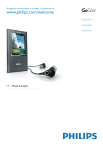
Link pubblico aggiornato
Il link pubblico alla tua chat è stato aggiornato.